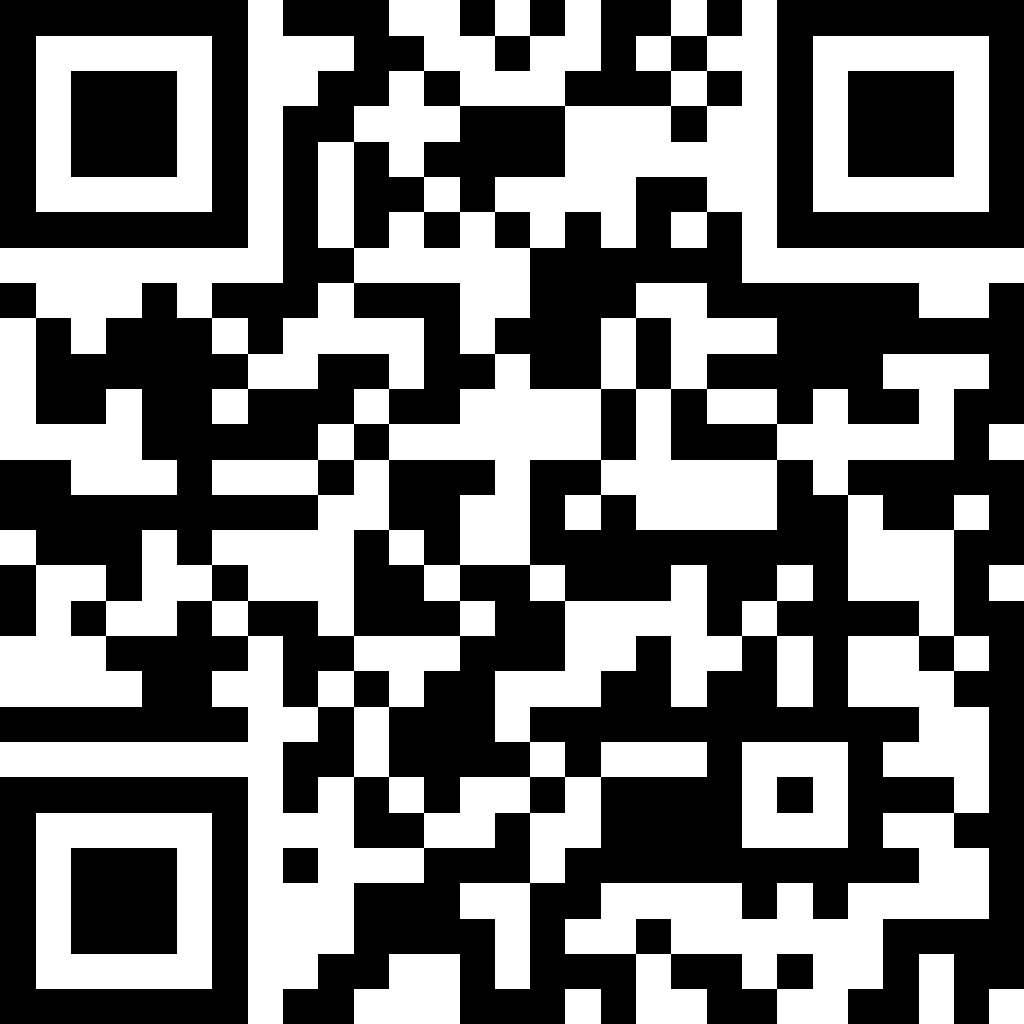Invertire un video è uno dei trucchi più divertenti che puoi usare per rendere il tuo contenuto più interessante e unico. Immagina di far cadere un cubetto di ghiaccio in un bicchiere e vederlo "saltare" magicamente indietro nella tua mano—questo è il tipo di effetto accattivante che puoi creare!
E poiché l'editing video può ora essere fatto direttamente dal tuo telefono, non c'è da stupirsi che molte persone vogliano imparare a invertire un video su Android senza bisogno di un computer.
Quindi, ti mostreremo come fare un video al contrario su Android utilizzando il metodo più efficace. Inoltre, condivideremo alcune idee divertenti e creative per aiutarti a sfruttare al massimo questo effetto interessante!
In questo articolo
Parte 1. Come realizzare un video inverso su Android
Quindi, sei pronto per creare un fantastico video al contrario sul tuo telefono Android? Eccezionale! Ma c'è un problema: la maggior parte degli editor video integrati su Android non ha una funzione di inversione. Ciò significa che, se stai cercando un modo veloce e di alta qualità per riavvolgere i tuoi video, un'app di terze parti è la scelta migliore.
E quando si tratta di app di editing video potenti ma facili da usare, Wondershare Filmora è la scelta giusta! Anche se ovviamente la versione desktop è conosciuta per essere super affidabile e ricca di funzionalità, non preoccuparti—la versione mobile è altrettanto affidabile. Rendere i video al contrario è davvero semplice, e ti offre anche strumenti extra per perfezionare l'effetto.
Ecco perché Filmora è la scelta migliore per invertire i video su Android:
- Molto efficace: Invertire un video con Filmora richiede solo un tocco, quindi non devi preoccuparti di impostazioni complicate.
- Kit di strumenti di modifica completo: Dopo aver invertito il tuo video, puoi tagliarlo, regolare la velocità, aggiungere testo e altro per renderlo più rifinito.
- Tantissimi effetti fantastici: Oltre a invertire il video su Android, Filmora ha anche una libreria multimediale integrata piena di filtri, transizioni ed effetti speciali per rendere il tuo video ancora più accattivante.
- Varie funzionalità avanzate AI: Con Filmora puoi dare libero sfogo alla tua creatività con il tuo stile di editing, utilizzando strumenti come Da Testo a Voce, Clonazione vocale AI, Da Immagine a Video, Sottotitoli AI, Rimozione sfondo AI e molto altro!
- Esportazione di alta qualità: Non preoccuparti dei video sfocati! Filmora ti consente di esportare l'editing finale in qualità fino a 4K.
Per non parlare del fatto che Filmora Mobile è ancora conveniente, nonostante tutte queste fantastiche funzionalità! Offre piani di abbonamento flessibili e ha anche una versione gratis, così puoi provarlo prima di decidere se passare alla versione Pro.
Ora, entriamo nel dettaglio—ecco una guida su come invertire un video su Android usando Filmora Mobile. Per iniziare basta seguire questa semplice guida passo a passo!
01di 03Apri Filmora e avvia un nuovo progetto
Prima di tutto, se non l'hai ancora fatto, scarica l'app Filmora Mobile dal Google Play Store. Una volta installata, apri l'app sul tuo Android e tocca "Nuovo progetto" per iniziare a modificare!

02di 03Importa il tuo video
Quindi, seleziona il video che vuoi invertire dalla tua galleria e tocca "Importa" per aggiungerlo alla sequenza temporale. Il video verrà caricato nella timeline di modifica, dove potrai iniziare a modificarlo.
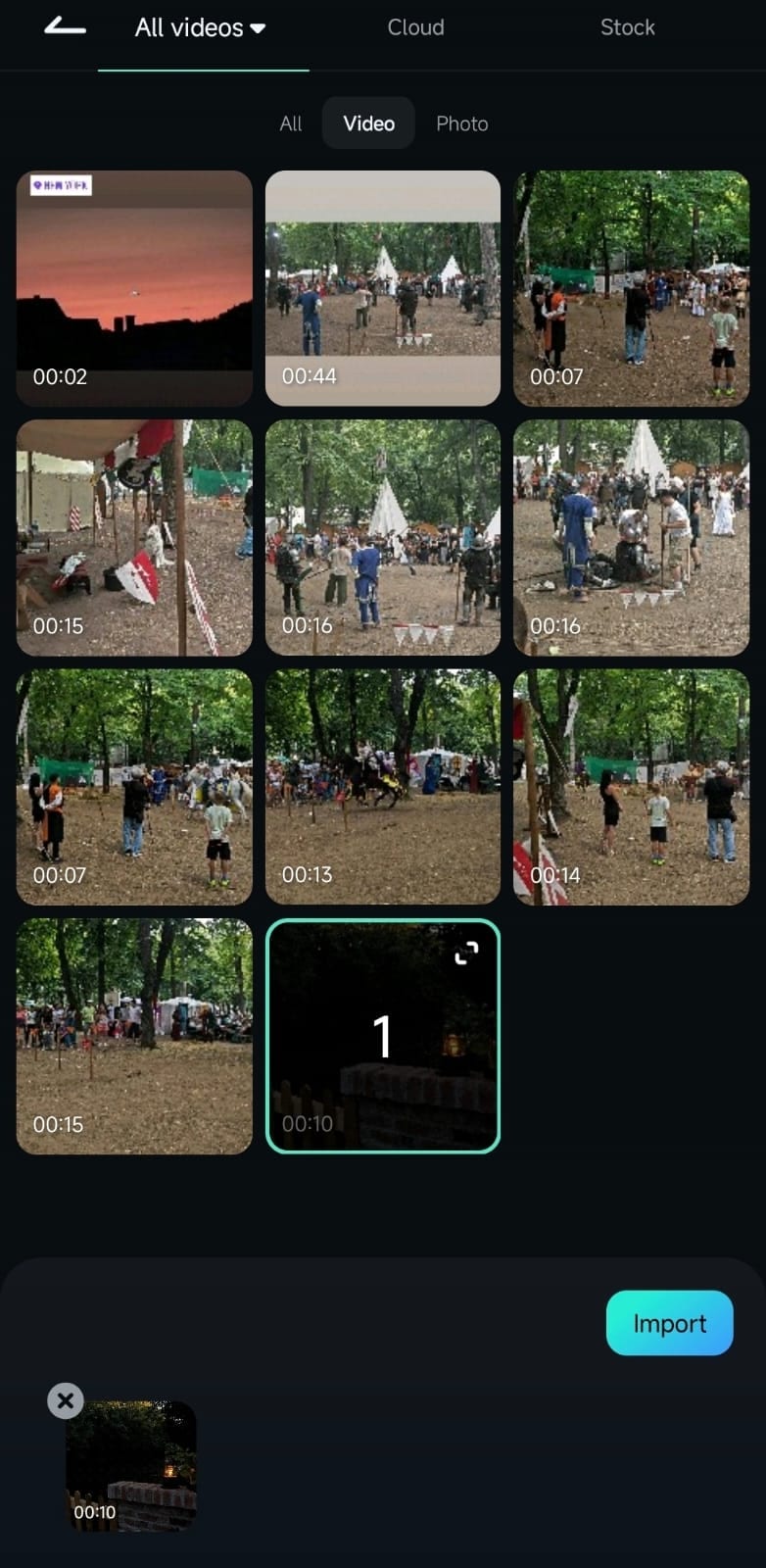
03di 03Applica l'effetto inverso
Una volta che il video è sulla timeline, toccalo per discutere le opzioni di modifica. Scorri la barra degli strumenti e trova l'opzione "Taglia" in basso.

Nel menu Ritaglia di Filmora, scorri la barra degli strumenti fino a trovare l'opzione "Inverti". Una volta individuato, toccalo e Filmora elaborerà immediatamente il tuo video per riprodurlo al contrario.

E questo è tutto! Hai invertito con successo un video su Android utilizzando Filmora Mobile. Ora che sai come riprodurre un video al contrario su Android, puoi perfezionare il tuo editing—taglia o ritaglia il video per ottenere l'aspetto perfetto, oppure divertiti aggiungendo filtri, testo o effetti sonori per farlo risaltare!
Parte 2. Come invertire l'audio di un video per un effetto più realistico
Come puoi vedere, con Filmora Mobile, il processo per creare un video al contrario su Android è molto semplice e facile da seguire. Tuttavia, ora che hai imparato come invertire un video su Android, potresti aver notato che anche l'audio si riproduce al contrario! Anche se a volte può sembrare divertente, la maggior parte delle volte rende il video strano e confuso.
Per risolvere questo, la migliore opzione è silenziare l'audio originale invertito e sostituirlo con un nuovo effetto sonoro o una musica di sottofondo che si adatti meglio al tuo video. Fortunatamente, Filmora Mobile rende tutto questo semplicissimo grazie alla sua libreria musicale integrata e alla funzione Musica AI!
Per imparare come modificare e aggiungere nuovo audio al tuo video invertito su Android, segui semplicemente la semplice guida dettagliata qui sotto!
01di 05Disattiva l'audio originale
Per prima cosa, apri l'app Filmora sul tuo telefono e importa il video invertito. Quindi, tocca la clip video nella timeline per visualizzare le opzioni di modifica e tocca l'opzione "Volume".
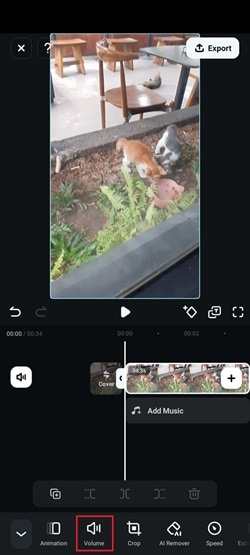
Quindi tocca "Disattiva audio" per abbassare immediatamente il volume completamente. Una volta terminato, clicca sull'icona del segno di spunta per salvare le modifiche!
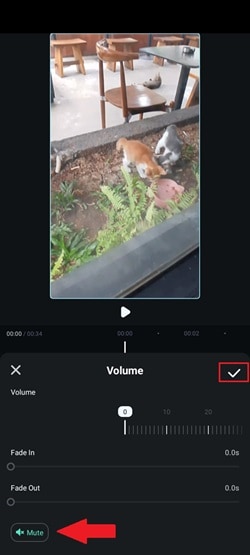
02di 05Aggiungi musica dalla libreria multimediale
Per aggiungere nuovo audio dalla libreria multimediale integrata di Filmora, tocca l'opzione "Aggiungi musica" sotto la clip video nella timeline.
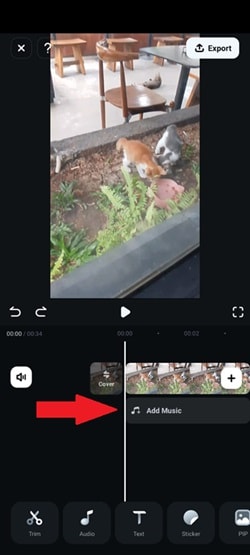
Puoi scegliere un brano tra le opzioni di tendenza o sfogliare diverse categorie. Se vuoi utilizzare il tuo audio, tocca semplicemente "Importa" per caricare un file audio dal tuo telefono. Puoi anche esplorare le categorie per trovare la corrispondenza perfetta: ad esempio, se il tuo video riguarda un gattino che mangia, prova a selezionare la categoria "Felice" per un'atmosfera divertente e allegra!
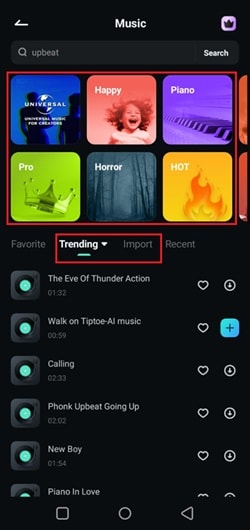
Dopodiché, seleziona semplicemente l'audio più adatto al tuo video. Una volta aggiunto, regola la temporizzazione in modo che sia perfettamente sincronizzata con il video invertito.
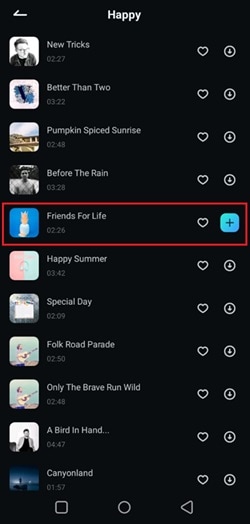
03di 05Aggiungi musica usando AI Music
Se in qualche modo non riesci a trovare l'audio giusto nella libreria di Filmora, non c'è bisogno di preoccuparti. La funzionalità Musica AI di Filmora ti permette di creare una traccia personalizzata che si adatta perfettamente all'umore del tuo video. Per accedervi, tocca il pulsante "Audio" nella parte inferiore dello schermo e genera una colonna sonora unica.
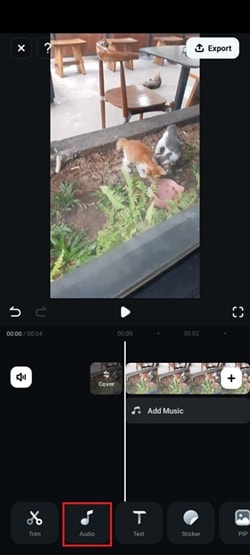
Quindi, scorri il menu e tocca "Audio AI" per aprire lo strumento musicale AI di Filmora.
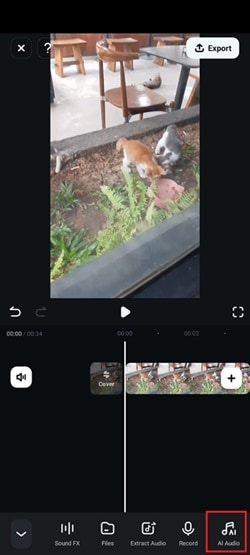
Nella finestra Musica AI, personalizza la tua traccia selezionando l'umore, il tema, la durata e il numero di tracce che desideri generare. Una volta impostato tutto, tocca "Rigenera" per creare la tua traccia audio unica.
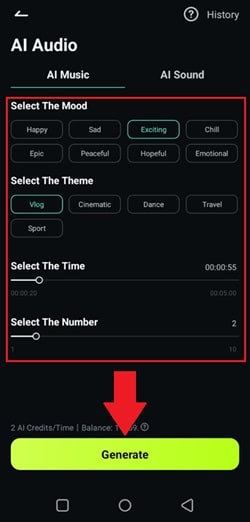
Dopo aver generato l'audio AI, aggiungilo alla tua cronologia. Utilizzando la barra dei menu sottostante, puoi regolare il volume, applicare effetti vocali, ridurre il rumore di fondo e personalizzare altre impostazioni audio.
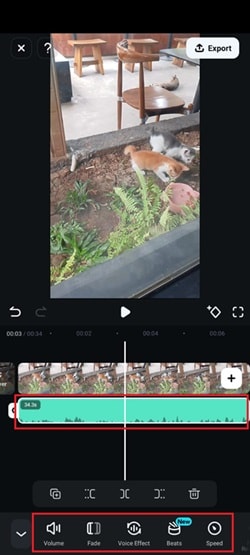
04di 05Perfeziona il tuo video
Per migliorare ulteriormente il tuo video, Filmora offre una varietà di strumenti di editing da scoprire. Ritaglia le clip, aggiungi filtri ed effetti, inserisci testo, usa adesivi e molto altro.. Dai un'occhiata alla barra degli strumenti di Filmora per rendere il tuo video più dinamico e coinvolgente.
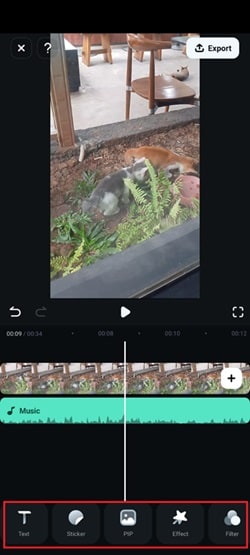
05di 05Esporta il tuo video invertito
Una volta terminata la modifica e soddisfatto del tuo video, tocca "Esporta" nell'angolo in alto a destra.
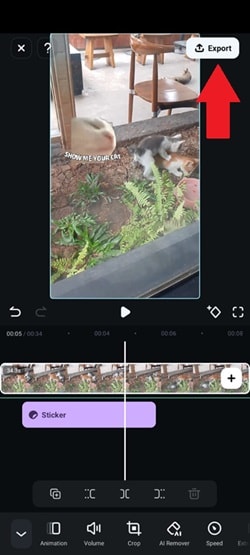
Scegli la risoluzione preferita, quindi tocca nuovamente "Esporta" per salvarla. Ora il tuo video è pronto per essere condiviso su Instagram, TikTok o ovunque tu voglia!
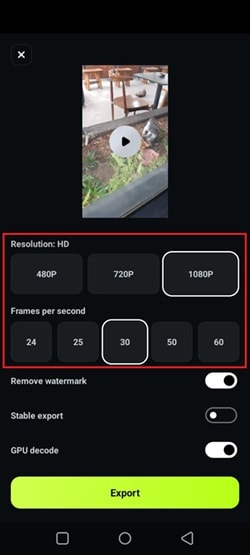
Parte 3. Idee creative per usare i video invertiti
Ora che hai imparato a creare un video al contrario su Android con Filmora Mobile, è il momento di fare un passo in più e aggiungere un po' di creatività. Dopotutto, invertire un video non è solo un trucco divertente—può trasformare completamente un clip ordinario in qualcosa di unico e accattivante.
Ci sono molti modi divertenti per utilizzare questo effetto, sia per i social media, per raccontare storie o per sperimentare con effetti visivi interessanti. Ecco alcune idee creative per ispirarti:
- Volare sull'acqua: Unisciti a questa tendenza e metti in atto sfide divertenti, come tuffarti in piscina e dare l'impressione di volare fuori dall'acqua.

- Trucchi di magia: Ci sono così tanti trucchi magici che puoi creare invertendo un video su Android, ad esempio, puoi far sembrare che gli oggetti si assemblino magicamente, come un bicchiere rotto che si sistema da solo o un mazzo di carte che si mescola da solo.

- Video musicali e modifiche estetiche: Utilizza clip invertite per aggiungere un tocco artistico e unico alla narrazione o per creare un effetto sognante e surreale. Molti artisti hanno già utilizzato questa tecnica per realizzare contenuti visivi creativi e uno degli esempi più famosi è il video musicale "The Scientist" dei Coldplay. Basta guardare il video per vedere quanto può essere potente questo effetto.
Conclusione
Invertire un video può aprire molte possibilità creative, e con l'editing mobile così accessibile, sapere come invertire un video su Android è fondamentale. Tuttavia, la maggior parte degli editor video integrati su Android non ha una funzione di inversione, quindi avrai bisogno di un'app di editing potente per fare il lavoro. Fortunatamente, puoi fare affidamento su Filmora Mobile—è l'opzione migliore per invertire i video su Android in modo rapido e semplice.
Dopo aver seguito questa guida su come fare un video al contrario su Android utilizzando Filmora Mobile, è chiaro perché questa app sia la scelta perfetta. Invertire un video è super semplice, inoltre hai accesso a una libreria multimediale integrata con musica, filtri, adesivi e molto altro. Con strumenti creativi come Musica AI, puoi sostituire l'audio strano invertito con il suono di sottofondo perfetto, facendo in modo che il tuo video appaia e suoni fantastico.
 Garanzia di Download Sicuro, zero malware
Garanzia di Download Sicuro, zero malware